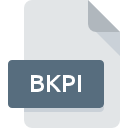
Rozszerzenie pliku BKPI
Synology Hyper Backup Image Format
-
Category
-
Popularność0 ( votes)
Czym jest plik BKPI?
Rozszerzenie pliku BKPI w zdecydowanej większości przypadków należy do plików Synology Hyper Backup Image Format. Pliki z rozszerzeniem BKPI mogą być obsługiwane przez programy dostępne na platformę Linux, Windows. Format pliku BKPI, podobnie jak 243 różnych rozszerzeń plików, umieszczony jest w kategorii Pliki kopii zapasowych. Hyper Backup Explorer wspiera pliki BKPI i jest najczęściej wykorzystywanym programem do ich obsługi, ale możesz też skorzystać z 1 innych programów. Na stronie internetowej developera Synology Inc. znajdziesz szczegółowe dane dotyczące samego oprogramowania Hyper Backup Explorer, a także na temat BKPI i innych wspieranych formatów plików.
Programy wspierające rozszerzenie pliku BKPI
Listę oprogramowania obsługującego pliki BKPI, z podziałem na 2 platformy systemowe, znajdziesz poniżej. Pliki BKPI możesz spotkać na wszystkich systemach operacyjnych, nie wyłączając urządzeń mobilnych, jednak nie ma gwarancji że wszędzie tam będzie możliwość ich poprawnego otwarcia.
Updated: 01/12/2021
Jak otworzyć plik BKPI?
Przyczyn, które powodują Twoje problemy z otwieraniem plików BKPI, może być wiele. Na całe szczęście, najczęściej występujące problemy z plikami BKPI można rozwiązać bez specjalistycznej wiedzy z zakresu IT, a co najważniejsze w krótkim czasie. Poniżej zamieszczamy listę czynności, po których wykonaniu Twoje problemy z plikiem BKPI powinny zostać rozwiązane.
Krok 1. Zainstaluj oprogramowanie Hyper Backup Explorer
 Najważniejszą i bardzo często występującą przyczyną, która uniemożliwia otwieranie plików BKPI jest brak odpowiedniego programu, który wspiera pliki BKPI na Twoim urządzeniu. Rozwiązanie go nie jest skomplikowane, wystarczy pobrać i zainstlować Hyper Backup Explorer, albo jeden z innych programów: Synology DiskStation Manager. Lista zawierająca wszystkie programy z podziałem na systemy operacyjne zamieszczona jest na górze strony. Najbardziej bezpiecznym sposobem na pobranie instalatora Hyper Backup Explorer jest odwiedzenie strony internetowej producenta (Synology Inc.) i skorzystanie z linków pobierania tam umieszczonych.
Najważniejszą i bardzo często występującą przyczyną, która uniemożliwia otwieranie plików BKPI jest brak odpowiedniego programu, który wspiera pliki BKPI na Twoim urządzeniu. Rozwiązanie go nie jest skomplikowane, wystarczy pobrać i zainstlować Hyper Backup Explorer, albo jeden z innych programów: Synology DiskStation Manager. Lista zawierająca wszystkie programy z podziałem na systemy operacyjne zamieszczona jest na górze strony. Najbardziej bezpiecznym sposobem na pobranie instalatora Hyper Backup Explorer jest odwiedzenie strony internetowej producenta (Synology Inc.) i skorzystanie z linków pobierania tam umieszczonych.
Krok 2. Sprawdź, czy posiadasz najnowszą wersję Hyper Backup Explorer
 Zainstalowałeś już Hyper Backup Explorer i nadal nie możesz otworzyć pliku BKPI? Sprawdź, czy posiadasz na swoim urządzeniu ostatnią dostępną wersję oprogramowania. Zdarzają się sytuacje, że producenci oprogramowania w nowszych wersjach swoich programów wprowadzają obsługę nowoczesnych formatów pików. Jeżeli posiadasz starszą wersję Hyper Backup Explorer, może ona nie posiadać obsługi formatu BKPI. Jednak ostatnia wydana wersja Hyper Backup Explorer jest kompatybilna wstecz i daje możliwość obsługi wszystkich wykorzystywanych wcześniej w oprogramowaniu formatów plików.
Zainstalowałeś już Hyper Backup Explorer i nadal nie możesz otworzyć pliku BKPI? Sprawdź, czy posiadasz na swoim urządzeniu ostatnią dostępną wersję oprogramowania. Zdarzają się sytuacje, że producenci oprogramowania w nowszych wersjach swoich programów wprowadzają obsługę nowoczesnych formatów pików. Jeżeli posiadasz starszą wersję Hyper Backup Explorer, może ona nie posiadać obsługi formatu BKPI. Jednak ostatnia wydana wersja Hyper Backup Explorer jest kompatybilna wstecz i daje możliwość obsługi wszystkich wykorzystywanych wcześniej w oprogramowaniu formatów plików.
Krok 3. Powiąż Hyper Backup Explorer z formatem pliku BKPI
Po zainstalowaniu Hyper Backup Explorer w ostatniej dostępnej wersji należy upewnić się, że oprogramowanie jest wybrane jako domyślne do obsługi plików BKPI. Czynność ta nie powinna sprawić nikomu problemów. Schemat postępowania jest prosty i podobny, niezależnie od systemu operacyjnego z którego korzystasz.

Procedura wyboru domyślnej aplikacji na Windows
- Wybierz opcję z menu podręcznego, które otworzy się po kliknięciu prawym przyciskiem myszy na pliku BKPI
- Kliknij
- Na koniec kliknij , wskaż lokalizację katalogu, w którym zainstalowany jest Hyper Backup Explorer i zaznaczając opcję Zawsze używaj wybranego programu do otwierania plików BKPI potwierdź całą operację przyciskiem

Procedura wyboru domyślnej aplikacji na Mac OS
- Pierwszym krokiem jest kliknięcie prawym przyciskiem myszy na wskazanym pliku BKPI i znalezienie pozycji
- Przejdź do części o nazwie . Jeśli nie jest otwarta, kliknij na jej tytuł, aby rozwinąć dostępne opcje
- Wskaż odpowiednie oprogramowanie i zapisz ustawienia klikając
- Po tej czynności system wyświetli komunikat Ta zmiana zostanie zastosowana do wszystkich dokumentów z rozszerzeniem BKPI. Kliknij aby zakończyć proces.
Krok 4. Sprawdź plik BKPI pod kątem występowania różnych błędów
Jeżeli instrukcje z punktów 1-3 zostały skrupulatnie wykonane i nie przełożyło się to na rozwiązanie problemu, należy sprawdzić wskazany plik z rozszerzeniem BKPI. Mogą występować różne problemy uniemożliwiające pracę z plikiem.

1. Sprwadź czy plik BKPI jest bezpieczny i nie jest zainfekowany szkodliwym oprogramowaniem
W sytuacji, gdy plik BKPI jest zainfekowany wirusem, jego poprawne otwarcie nie jest możliwe. Przeskanuj sam plik BKPI a także cały system korzystając z oprogramowania antywirusowego. Jeśli po skanowaniu otrzymałeś komunikat, że plik BKPI jest niebezpieczny, wykonaj niezbędne czynności wyświetlone przez program, aby zneutralizować zagrożenie.
2. Sprwadź czy plik BKPI jest nieuszkodzony
Jeśli plik BKPI powodujący problemy, został Ci wysłany przez inną osobę, poproś o jeszcze jedną jego kopię Podczas kopiowania pliku mogły pojawić się błędy, które spowodowały, że nie został skopiowany w całości i jest niekompletny. To może być przyczyna problemów. Analogicznie, pobieranie pliku z rozszerzeniem BKPI z internetu mogło być przerwane i nie posiada on wszystkich danych. Należy wtedy raz jeszcze pobrać plik z tego samego źródła.
3. Sprawdź, czy użytkownik systemu z którego korzystasz posiada uprawnienia Administratora
Niektóre pliki wymagają posiadania najwyższych uprawnień w systemie, aby była możliwość ich otwarcia. Zaloguj się zatem na konto Administratora i sprawdź, czy pomogło to rozwiązać problem
4. Sprawdź, czy system posiada odpowiednią ilość zasobów, aby uruchomić Hyper Backup Explorer
Jeżeli system nie posiada w danej chwili wystarczających zasobów aby otworzyć program do obsługi plików BKPI, spróbuj zamknąć wszystkie inne aktualnie używane aplikacje i ponowić próbę jego otwarcia.
5. Sprawdź czy Twój system operacyjny i sterowniki są aktualne
Posiadając aktualne wersje oprogramowania, systemu operacyjnego i sterowników będziesz mógł się czuć bezpiecznie. Mogą one także pomóc w rozwiązaniu problemów z Synology Hyper Backup Image Format. Być może jedna z dostępnych aktualizacji systemu operacyjnego lub zainstalowanych sterowników rozwiązuje problemy z plikami BKPI, które występowały w jednej z poprzednich wersji oprogramowania.
Chcesz pomóc?
Jeżeli posiadasz dodatkowe informacje na temat rozszerzenia pliku BKPI będziemy wdzięczni, jeżeli podzielisz się nimi z użytkownikami naszego serwisu. Skorzystaj z formularza znajdującego się tutaj i prześlij nam swoje informacje dotyczące pliku BKPI.

 Windows
Windows 
 Linux
Linux 
